با سلام خدمت کاربران عزیز آی تی سواد
در کار روزانه ما، ممکن است با شرایطی مواجه شویم که نیاز به مقایسه دو فایل اکسل داشته باشیم. برای مثال، نسخههای قبلی و فعلی یک فایل را مقایسه کنید تا تفاوتها را بیابید، یا تغییراتی را که همکارانتان در فایل ها ایجاد کردهاند، بیابید. در این آموزش، ما دو روش برای مقایسه مقایسه دو فایل اکسل برای مشخض شدن تفاوت ها را بیان می کنیم.
مقایسه دو فایل اکسل با کنار هم قرار دان آنها
برای مقایسه دو فایل اکسل از ویژگی View Side by Side در اکسل استفاده کنید. لطفا به صورت زیر عمل کنید:
۱٫ دو فایل اکسل را که می خواهید در اکسل مقایسه کنید باز کنید.
۲٫ به تب View بروید، سپس روی View Side by Side کلیک کنید.

۳٫ به طور پیش فرض، دو پنجره فایل اکسل به صورت افقی نمایش داده می شوند.
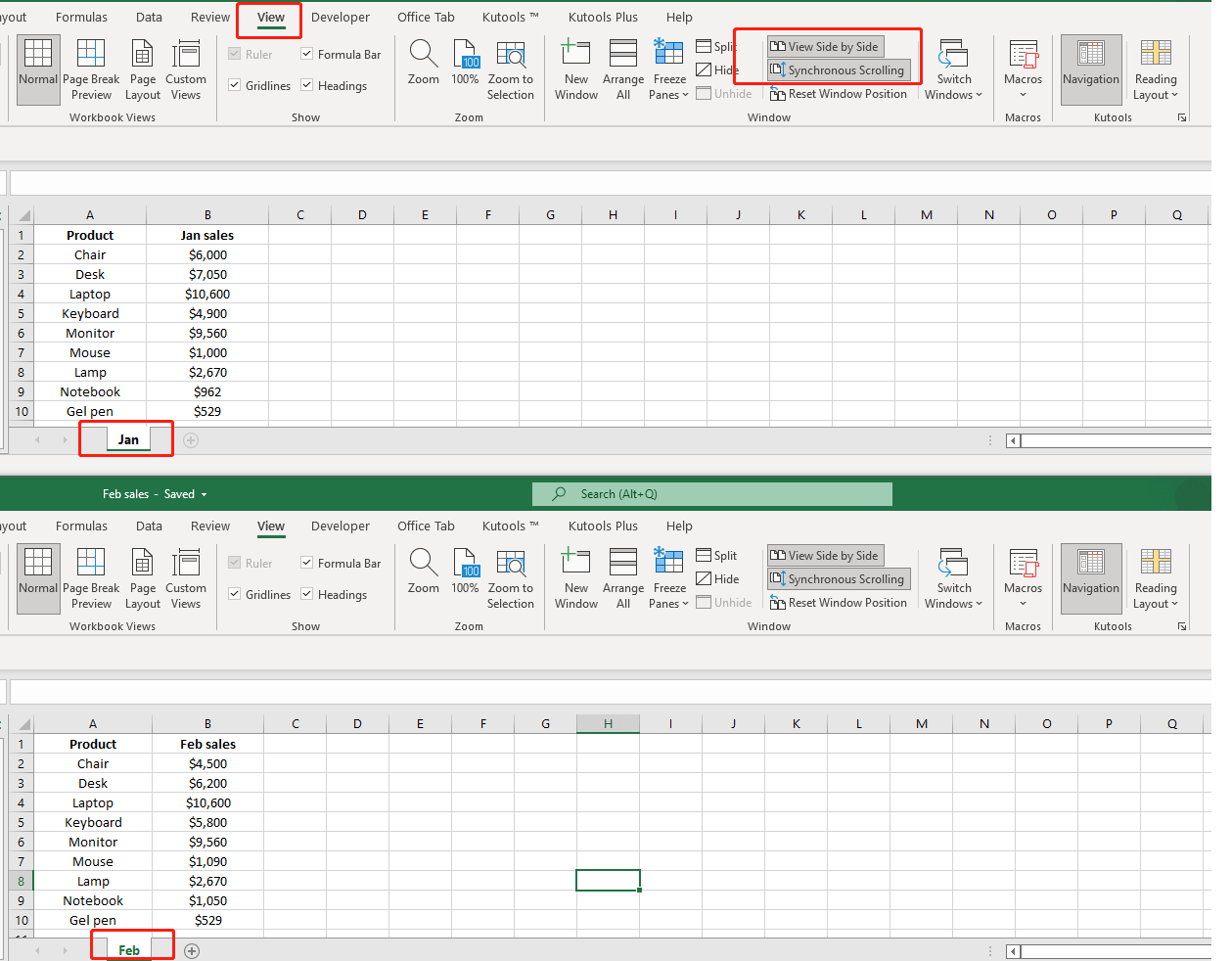
۴٫ برای مشاهده دو پنجره اکسل در کنار هم به صورت عمودی، در تب View روی Arrange All کلیک کنید. سپس گزینه Vertical را انتخاب کنید.
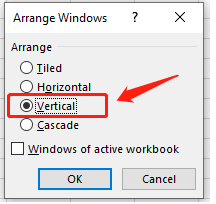
۵٫ روی دکمه OK کلیک کنید تا دو کتاب کار اکسل در کنار هم قرار گیرند.
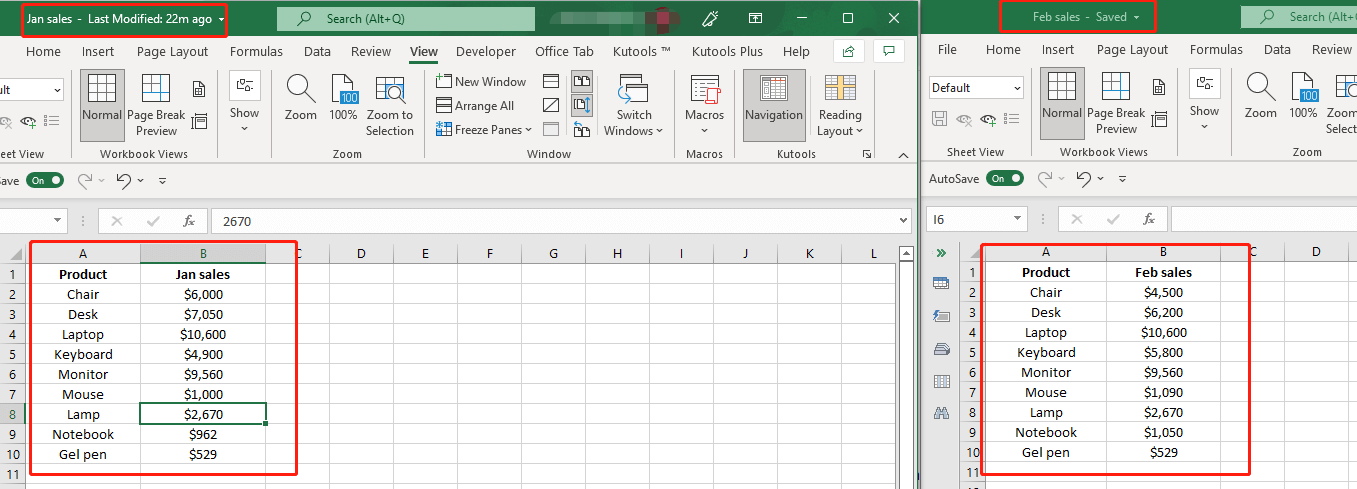
اکنون می توانید داده ها را در دو فایل کنار یکدیگر تجزیه و تحلیل کنید و تفاوت ها را بیابید.
نکته: برای پیمایش همزمان دو فایل برای مقایسه آسان، لطفاً مطمئن شوید که گزینه Synchronous Scrolling روشن است. به طور پیش فرض، این گزینه معمولاً با روشن کردن حالت View Side by Side به طور خودکار فعال می شود.
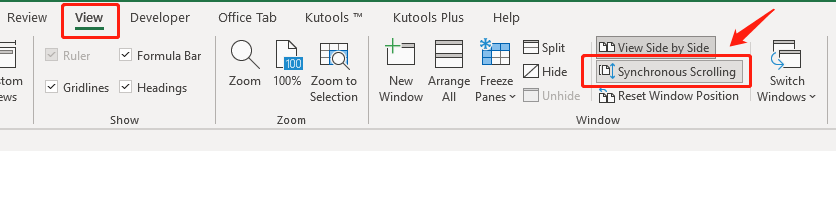
مقایسه دو فایل اکسل با Microsoft Spreadsheet Compare
فرض کنید هنگام مقایسه دو فایل اکسل ترجیح می دهید اکسل تفاوت ها را پیدا کند تا خودتان، اجازه دهید این روش را معرفی کنم: مقایسه دو فایل اکسل با Microsoft Spreadsheet Compare. هنگامی که می خواهید تفاوت بین دو فایل را تشخیص دهید، این ابزار عالی برای شماست.
۱٫ روی Start کلیک کنید، Spreadsheet Compare را جستجو کنید و روی دکمه Open کلیک کنید.

۲٫ در تب Home روی Compare Files کلیک کنید.
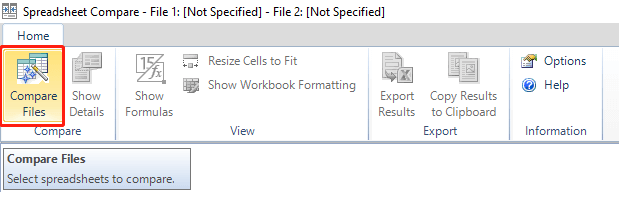
۳٫ سپس کادر محاوره ای مقایسه فایل ها ظاهر می شود.
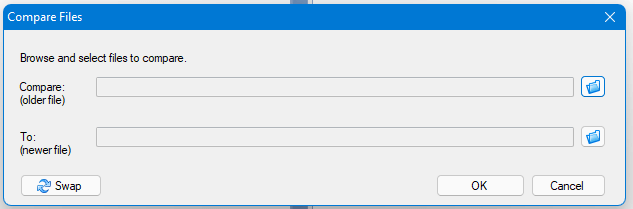
۴٫ با کلیک بر روی نمادهای پوشه در سمت راست، دو فایل مورد مقایسه را انتخاب کنید.
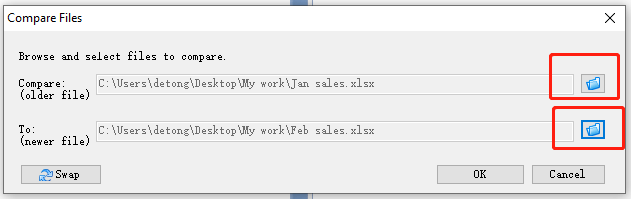
۵٫ برای دریافت نتیجه روی دکمه OK کلیک کنید.
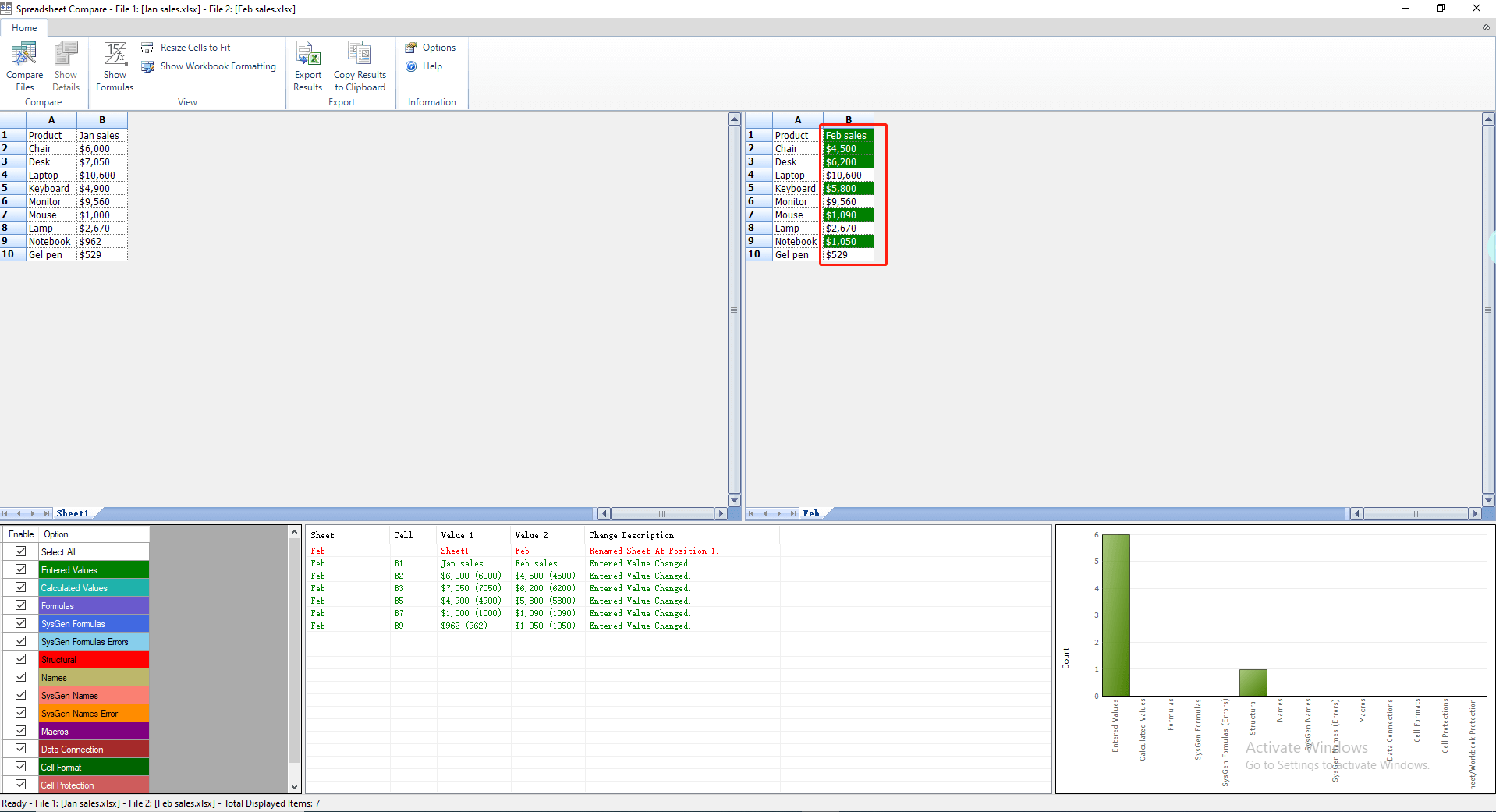
حالا می توانید ببینید که تفاوت ها در فایل دوم مشخص شده است. و جزئیات این تفاوت ها نیز ذکر شده است.
ترجمه شده از سایت www.extendoffice.com
ممنون از همراهی شما کاربران عزیز آی تی سواد
پانوشت:در صورتی که نوشته من مورد پسندتان قرار گرفت ،در شبکه های اجتماعی به اشتراک بگذارید، این بهترین تشکر خواهد بود.

با عرض سلام خدمت اساتید ارجمند:
می خوام در شیت ورود اطلاعات زمانی که مشخصات فرد نوشته میشه با زدن دکمه ثبت ، نام فرد به شیت دوم انتقال پیدا کنه و بعد برای هرفرد یک شیت مانند شیت سوم به صورت اتوماتیک ایجاد بشه که قابلیت داشته باشه به صورت لینک به اون شیت انتقال پیدا کنه و هم چنین بازگشت . آیا امکانش هست؟
سلام
آموزش های زیر رو مطالعه کنید
https://itsavad.ir/transfer-excel-data-to-another-sheet/
https://itsavad.ir/create-a-dynamic-list-of-worksheet-names/